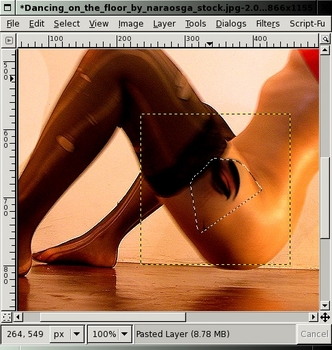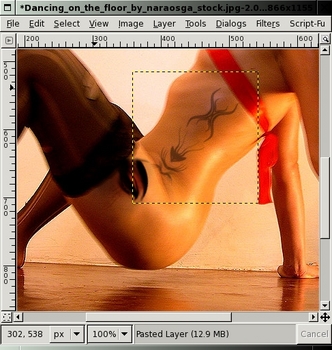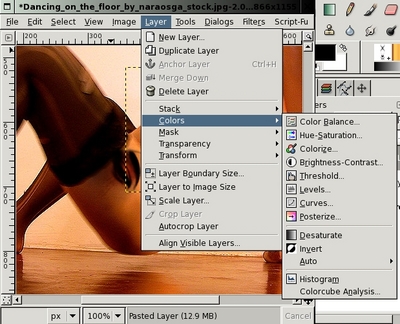"Tatuando" pessoas com o Gimp
Parece estranho, mas não é. É possível criar tatuagens aplicadas na pele de uma pessoa com o Gimp de maneira realística e prática. Nesse artigo vamos aprender a executar essa técnica tanto de modo abstrato quanto utilizando texturas.
[ Hits: 52.421 ]
Por: Guilherme RazGriz em 18/10/2005 | Blog: http://razgrizbox.tumblr.com
Os elementos e a chave
Neste caso para o exemplo foi escolhida uma pose artística para dar um tom mais conceitual ao trabalho (sim, todos os trabalhos são feitos para dizer alguma coisa a alguém ou ao mundo inteiro. Ele reflete você e você ele. Nunca se esqueça desta pequena "regra").
Depois de escolher a figura humana, é hora de abrir o Gimp e a imagem da figura humana escolhida.
Agora observe bem a imagem sem mover um pensamento a não ser o desenho que você deseja executar, seja ele complexo ou simples, este ato ajuda muito na concentração.
Muito bem, vamos começar. Abra as outras imagens que você deseja utilizar no trabalho ou crie uma nova camada no caso de você resolver utilizar apenas os brushes ou adicioná-los às imagens já coladas no seu trabalho.
Na figura abaixo podemos ver o que foi feito no exemplo
Para obtermos este efeito visto no exemplo, basta COLARMOS a imagem na figura e aplicarmos o efeito "Multiplicar" (relembrando que o mesmo fica no menu de camadas presente na interface do Gimp, no caso de customização você pode ter colocado o mesmo em uma janela separada). O menu de efeitos em camadas pode ser visto ao clicarmos na primeira opção chamada por padrão de "normal", tanto em inglês quanto em nossa língua. Lembrando que para facilitar o trabalho, quando trabalhamos com brushes, a camada a ser criada para trabalharmos com os mesmos deve ser transparente (setamos isso quando vamos criar a camada d).
Como podemos ver aqui, este é o menu de criação de uma nova camada na versão em inglês, no caso da versão "br" a ordem não se altera.


O motivo de criamos uma nova camada para o trabalho com os brushes é a facilidade de refazer o trabalho sem perder alterações anteriores em caso de erro.
A opacidade também deve ser ajustada de forma que a mesma fique em harmonia com a tonalidade da pele da figura humana. Isso vale tanto para o trabalho com camadas coladas quanto para os brushes, como podemos ver na figura abaixo:
Também é preciso lembrar que o contraste pode ser ajustado além da tonalidade da cor original, volume, saturação e muito mais pelo menu de opções de tratamento de camadas, ele fica no menu da interface da imagem. Na figura abaixo podemos ver melhor suas propriedades com ênfase no menu de cores, que é geralmente o mais utilizado.
Também não podemos esquecer que quando se aplica um efeito como esse o desenho a ser criado não pode "vazar para fora" da figura humana, lembre-se que a tatuagem é na pessoa e não na "parede" (se houver uma na imagem) e que certas partes do corpo não podem (tecnicamente falando se buscamos realismo), como por exemplo os olhos, cabelos, etc).
Além disso a tatuagem com o tempo perde "tinta" (na vida real isso acontece) e isso pode ser retratado cortando a opacidade ao ponto de que a camada em que está o desenho fique quase invisível ou apenas mais fraco.
Não é necessário também se restringir a cor "preta", já que existem tatuagens coloridas. Você pode optar também por outros ajustes nas camadas afim de obter novas tonalidades. Lembre-se que os brushes não são perfeitos, não faça o desenho e "jogue-o" em qualquer lugar, mova a camada de forma que o mesmo fique em harmonia com a figura humana quantas vezes forem necessárias.
Você também é livre para mesclar as camadas após terminar o trabalho, isso facilita o trabalho com tonalidade de cor no caso de você resolver utilizar a ferramenta "Mapeamento alien 2" em larga escala sem se preocupar com algum ponto específico da imagem.
Abaixo vemos um exemplo "realista" sem praticamente efeito algum acrescentado a figura, a não ser uma pequena mudança de luminosidade e cor.
E agora uma mudança drástica para o semi-abstrato:
Não se prenda a apenas "tatuar", você pode empregar o abstrato também mesclado à figura humana, como visto na figura acima.
2. Os elementos e a chave
3. Mas... sem texturas e sem os brushes tem como criar?
4. Finalizando
Composição por anexação e o Gimp
Como fazer uma transição de imagens em vídeo com o OpenShot
Uma pequena jóia sobre ilusionismo visual
True3D*Shell: Um shell 3D e futurista para o seu GNU/Linux
Usando o filtro Blur do Inkscape
O desenvolvimento da computação gráfica associado ao dos vídeo games
Rapaz, muito legal esse artigo. Não sabia que o Gimp fazia coisas tão maneiras. É uma pena que eu não tenha jeito para essa parte de desenho e arte; senão eu ia botar para quebrar com o Gimp.
Valeu pelo artigo.
Ó tutorial tá excelente. como sempre...
Mas a modelo........ ai, ai, ai..... ;-P
Mata o véio, mata!!!
Muito bom o tutorial mesmo, como o "Serafim" disse, eu também não tenho dom pra desenhar.
HugoBCar
Cara..deu pra fazer uns negócios loucos aqui!!!
Bom tutorial velho!!!!
Patrocínio
Destaques
Artigos
Como atualizar sua versão estável do Debian
Cirurgia para acelerar o openSUSE em HD externo via USB
Void Server como Domain Control
Dicas
Quer auto-organizar janelas (tiling) no seu Linux? Veja como no Plasma 6 e no Gnome
Copiando caminho atual do terminal direto para o clipboard do teclado
Script de montagem de chroot automatica
Tópicos
Conselho distribuiçao brasileira (0)
Não consigo instalar distro antiga no virtualbox nem direto no hd (31)
Top 10 do mês
-

Xerxes
1° lugar - 148.397 pts -

Fábio Berbert de Paula
2° lugar - 65.146 pts -

Buckminster
3° lugar - 22.359 pts -

Alberto Federman Neto.
4° lugar - 20.321 pts -

Mauricio Ferrari
5° lugar - 19.859 pts -

edps
6° lugar - 18.039 pts -

Daniel Lara Souza
7° lugar - 17.477 pts -

Andre (pinduvoz)
8° lugar - 16.012 pts -

Alessandro de Oliveira Faria (A.K.A. CABELO)
9° lugar - 15.716 pts -

Jesuilton Montalvão
10° lugar - 14.791 pts